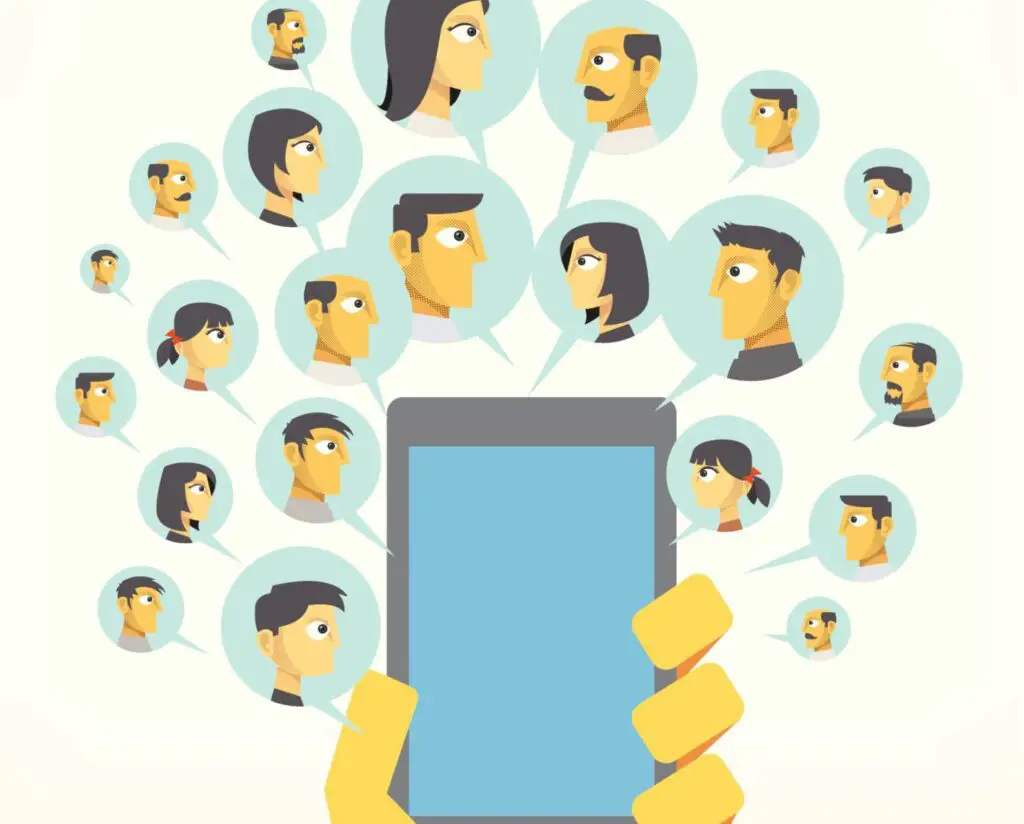
Wat te weten
- De iPhone staat gebruikers niet toe om gegevens naar een nieuwe simkaart te kopiëren, maar u kunt wel gegevens van een oude simkaart importeren.
- Het kan gemakkelijker zijn om telefoon- en contactgegevens uit de cloud, een computer of software te synchroniseren of te importeren.
- Om contacten van een oude simkaart te importeren, plaatst u deze. Ga naar Instellingen > Contacten > SIM-contacten importerenen vervang vervolgens de oude simkaart door de iPhone-simkaart.
Met de iPhone kun je geen contacten uit het adresboek van je telefoon naar de iPhone-simkaart kopiëren. Maar dat betekent niet dat u geen back-up van uw contacten kunt maken. Je moet het alleen op een andere manier aanpakken. Dit is wat u moet weten.
Waarom u geen back-up van contacten naar een simkaart op de iPhone kunt maken
De iPhone slaat geen gegevens zoals contacten op zijn simkaart op, omdat dat niet nodig is en omdat het niet past in Apples filosofie over hoe gebruikers hun gegevens moeten gebruiken. Oudere mobiele telefoons sloegen gegevens op de simkaart op omdat er geen standaard, eenvoudige manier was om een back-up van gegevens te maken of deze over te zetten naar nieuwe telefoons. Uiteindelijk waren er SD-kaarten, maar niet elke telefoon had ze. De iPhone heeft daarentegen twee eenvoudige, krachtige back-upopties: hij maakt elke keer dat je hem met je computer synchroniseert een back-up en je kunt een back-up maken van gegevens naar iCloud.
De enige manier om contacten naar de iPhone-simkaart te kopiëren
Als je echt vastbesloten bent om contacten naar je simkaart te kopiëren, is er één manier om dit voor elkaar te krijgen: jailbreaking. Jailbreaking kan je allerlei opties geven die Apple niet standaard bevat. Onthoud dat jailbreaken een lastige zaak kan zijn en niet wordt aanbevolen voor gebruikers die niet over veel technische vaardigheden beschikken. U kunt uw telefoon beschadigen of uw garantie ongeldig maken wanneer u jailbreakt. En waarom zou u, zelfs als u dit doet, alleen een back-up maken van adresboekgegevens? Wilt u geen back-up maken van al uw gegevens en deze van de ene telefoon naar de andere overbrengen? Je computer en iCloud zijn daar zeker beter voor.
Contacten overzetten zonder simkaart op iPhone
Vergeet simkaarten. Breng uw gegevens over van uw iPhone naar een nieuw apparaat met behulp van een van deze methoden:
- Uw computer gebruiken: Als u uw huidige iPhone vervangt door een nieuwe, maakt het overzetten van uw gegevens deel uit van het installatieproces. Het enige dat u hoeft te doen, is de nieuwe telefoon aansluiten op de computer waarmee u de oude hebt gesynchroniseerd en die gegevens vervolgens terugzetten op uw nieuwe telefoon.
- iCloud gebruiken: iCloud werkt net als uw computer wanneer u een nieuw apparaat instelt. Als u uw gegevens op het ene apparaat met iCloud synchroniseert, krijgt elk ander compatibel apparaat dat ook met iCloud synchroniseert die informatie automatisch.
- Andere diensten gebruiken: Als de gegevens die u het meest interesseert, uw adresboek zijn en u niet bent opgesloten in het ecosysteem van Apple, ondersteunt de tool die u gebruikt waarschijnlijk een handige manier om uw contacten over te zetten. U kunt iPhone-contacten synchroniseren met Google- en Yahoo-adresboeken of, als u een product gebruikt dat is gebaseerd op Microsoft Exchange, uw contacten automatisch importeren wanneer u verbinding maakt met uw Exchange-account.
Wat werkt wel: contacten importeren vanaf een simkaart
Er is één situatie waarin de iPhone-simkaart niet nutteloos is: het importeren van contacten. Hoewel u geen gegevens op uw iPhone-simkaart kunt opslaan, kunt u die gegevens in uw nieuwe iPhone importeren als u al een simkaart met een vol adresboek van een andere telefoon hebt. Hier is hoe:
-
Verwijder de huidige simkaart van uw iPhone en vervang deze door de simkaart met de gegevens die u wilt importeren (zorg ervoor dat uw iPhone compatibel is met uw oude simkaart).
-
Kraan Instellingen.
-
Kraan Contacten (in iOS 10 en eerder, tik op E-mail, contacten, agenda’s).
-
Kraan SIM-contacten importeren.
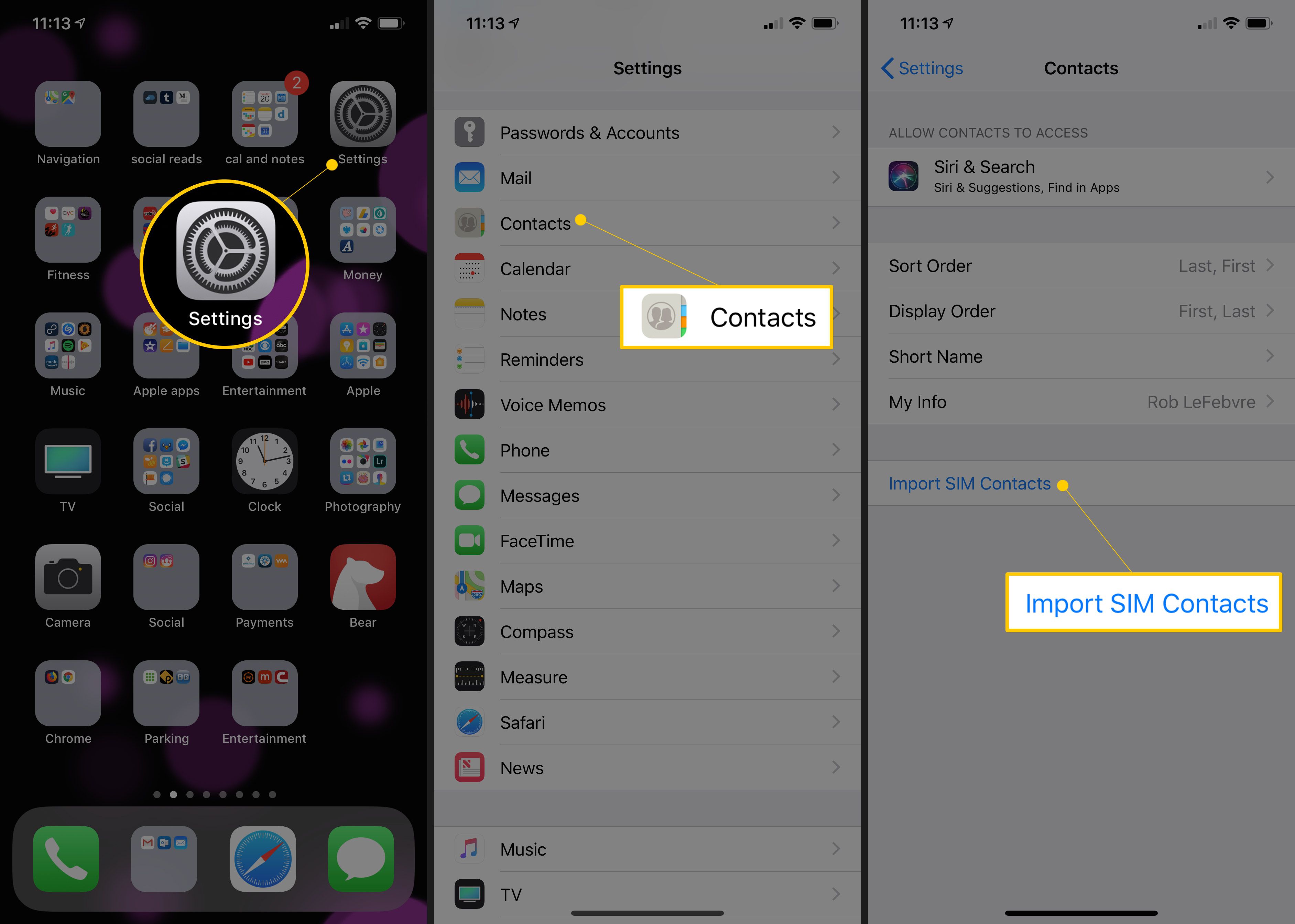
-
Nadat dat proces is voltooid, verwijdert u de oude simkaart en vervangt u deze door uw iPhone-simkaart.
Controleer nogmaals al uw geïmporteerde contacten voordat u de simkaart verwijdert.